-
![]()
Jacinta
"Obrigada por ler meus artigos. Espero que meus artigos possam ajudá-lo a resolver seus problemas de forma fácil e eficaz."…Leia mais -
![]()
Rita
"Espero que minha experiência com tecnologia possa ajudá-lo a resolver a maioria dos problemas do seu Windows, Mac e smartphone."…Leia mais -
![]()
Leonardo
"Obrigado por ler meus artigos, queridos leitores. Sempre me dá uma grande sensação de realização quando meus escritos realmente ajudam. Espero que gostem de sua estadia no EaseUS e tenham um bom dia."…Leia mais
Índice da Página
0 Visualizações
Um método viável para salvar reuniões, aulas universitárias ou palestras é gravar a tela em um Mac para assistir mais tarde ou publicar na mídia. Não importa se você está gravando palestras, seminários, tutoriais passo a passo ou passo a passo de gameplay, você precisa de um software de gravação de vídeo para Mac para capturar a atividade na tela.
Este artigo discute o melhor software de captura de vídeo para usuários de Mac para gravar vídeos de alta resolução no Mac, MacBook Air, Macbook Pro ou iMac. Aqui está um guia rápido para você:
| Programa | Melhor para | Plano Gratuito | Contras |
| Especialistas em Rec EaseUS | Gravação de tela do Mac para reuniões, jogos, tutoriais e edição | Sim | A versão gratuita exporta apenas vídeos de 1 minuto |
| Reprodutor QuickTime | Capturando vídeos sem aplicativos externos | Livre | Sem recursos de edição |
| Tear | Para colaborar com pessoas de vários negócios usando vídeos | Sim | Carrega vídeos para a nuvem e os marca como públicos |
| Gravador de tela de sorvete | Para agendar gravações de tela | Sim | Formatos e codecs limitados |
| Estúdio OBS | Gravação de tela HD e transmissão ao vivo | Livre | Interface de usuário complexa |
| Gravador de tela Aiseesoft | Oferece boa edição e vários codecs de mídia | Sim | Formatos de exportação limitados |
| Reprodutor de mídia VLC | Para necessidades básicas de gravações | Livre | Má qualidade de vídeo |
| ScreenPal | Gravador e editor tudo-em-um | Sim | Qualidade de vídeo e áudio razoável |
| ScreenRec | Gravação de tela básica e compartilhamento rápido | Sim | Interface de usuário pouco intuitiva |
| TechSmith Snagit | Oferece recursos avançados de edição e sincronização | Sim | Muito caro |
| Movavi | Bom para gravação básica de tela e jogabilidade | Sim | Menos opções de saída de vídeo |
Agora, entraremos nos detalhes do melhor software de gravação de vídeo macOS. Aprenda sobre recursos, prós e contras para examinar o que melhor combina com você.
1. Especialistas em Rec EaseUS
|
O EaseUS RecExperts é o software de captura de vídeo ideal para Mac para vídeos de alta qualidade com até 144 FPS. Para jogos, ensino ou reuniões, você pode capturar o áudio do desktop e do sistema com vídeos de webcam para fazer vídeos imersivos para mídia social e uso pessoal. Você também pode gravar áudio interno no Mac com facilidade. Após a gravação, você pode editar e baixar os vídeos em vários formatos, como MP4, MOV, MP3, WAV, AAC, etc.
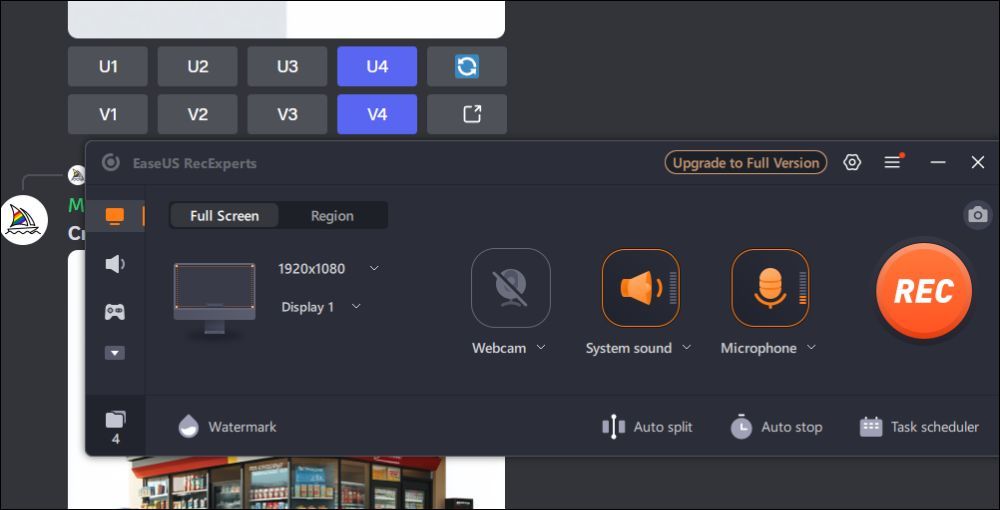
Características:
- Várias janelas de gravação de tela e gravação no modo picture-in-picture da webcam.
- Captura áudio do desktop e do microfone simultaneamente, sem perdas.
- Pode agendar gravações para reuniões, programas de TV e jogos.
- Modo de jogo especial e recursos de IA, como removedor de ruído, para melhorar a qualidade do vídeo.
- Flexibilidade em termos de exportação de vídeo e permite extrair áudio nos formatos MP3, AAC, WAV, FLAC, etc.
|
|
|
|
|
Compartilhe este artigo nas plataformas de mídia social agora para ajudar mais pessoas.
2. Reprodutor QuickTime
|
O QuickTime é integrado ao Mac e permite que os usuários gravem telas e áudio , assistam a vídeos, editem filmes e muito mais. O software oferece recursos de edição como aparar, ajustar a velocidade de reprodução, cortar ou girar vídeos. Quanto à gravação de tela, você pode capturar uma janela, tela ou apenas uma parte dela usando áudio.
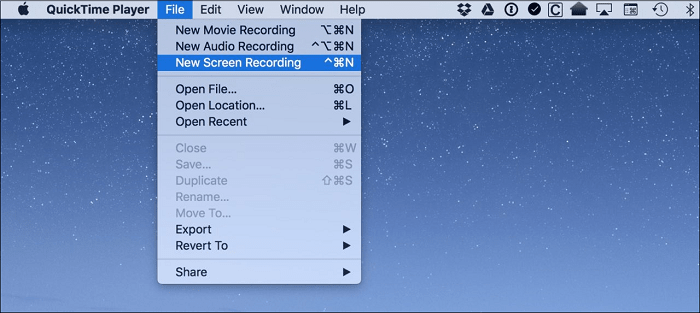
Características:
- Suporta reprodução de vários formatos de áudio e vídeo como MP4, MOV, M4V, ACC, etc.
- Permite gravação de tela com tela de gravação personalizada e áudio do microfone .
- Uma interface de usuário simples e ferramentas de edição avançadas aprimoram a saída de vídeo.
- Oferece controles de reprodução padrão, como retroceder, pausar, volume, reproduzir e muito mais.
|
|
|
|
|
Corrigir gravação de tela do QuickTime sem áudio no Mac
Aqui, você aprenderá algumas maneiras fáceis de consertar esse problema. Além disso, você também pode aprender a maneira mais fácil de gravar a tela do Mac com áudio aqui.
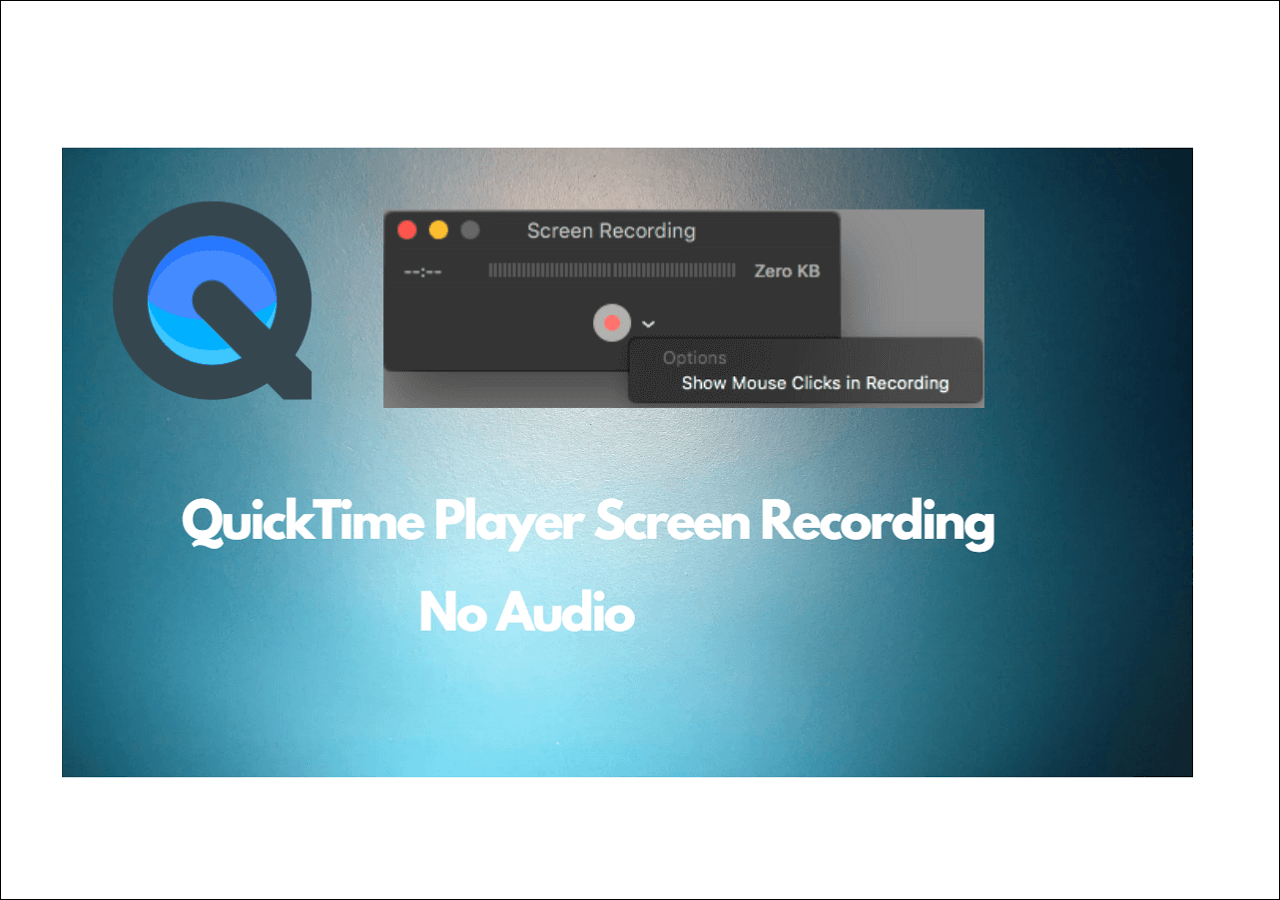
3. Tear
|
Loom é outra plataforma de gravação de tela e colaboração que permite aos usuários gravar e compartilhar vídeos no Mac. Loom é uma plataforma de mensagens de vídeo que permite aos usuários gravar a tela e compartilhar com colegas. Mais como se você gravasse um clipe rápido ou vídeo do que deseja capturar em uma tela do Mac e enviasse para a outra pessoa. Os vídeos do Loom são compartilhados com a nuvem e são públicos por padrão.
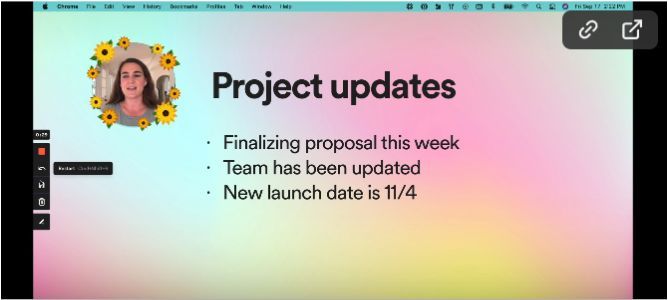
Características:
- O Loom oferece gravação de vídeo com fundos virtuais .
- A plataforma de mensagens de vídeo oferece comentários com registro de data e hora, emojis e transcrições de vídeo com legendas.
- Você pode integrar ferramentas de terceiros como Slack, Jira, Gmail e Salesforce.
- Recursos básicos de edição.
|
|
|
|
|
4. Gravador de tela de sorvete
|
Outro gravador de tela freeware com recursos de gravação de tela é o gravador de tela Icecream. A ferramenta atende às necessidades básicas de gravação de tela com recursos como vários modos de gravação, captura de jogo, gravação de áudio interna e externa e muito mais. Além disso, ele pode converter um formato de vídeo para outro e criar URLs para compartilhar os vídeos com mídias sociais e outras plataformas.
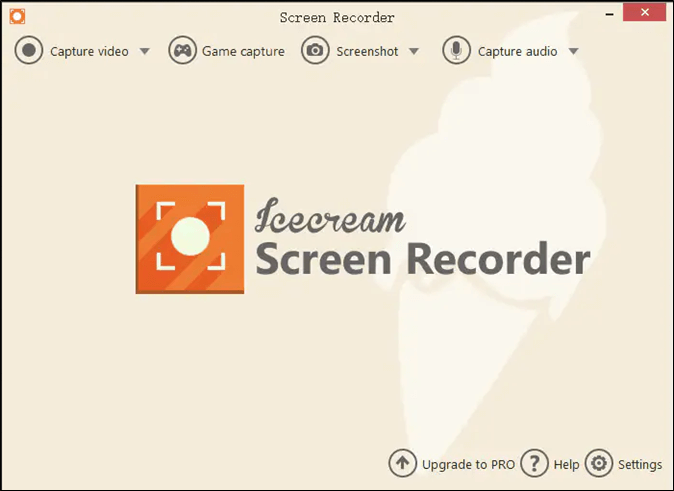
Características:
- Capture tela, áudio (microfone e alto-falantes) e webcam.
- Programe gravações de tela para automatizar o processo.
- Permite o compartilhamento rápido de vídeos com URLs criptografados.
- Grave o mouse e as teclas de atalho.
- Possui um conversor e editor de vídeo integrado.
|
|
|
|
|
Compartilhe este artigo nas plataformas de mídia social agora para ajudar mais pessoas.
5. Estúdio OBS
|
O OBS Studio é o software de gravação de tela de código aberto mais popular para usuários de Mac e Windows. Embora complexo de personalizar e usar, ele oferece streaming ao vivo e gravação de vídeo da mais alta qualidade de forma totalmente gratuita. Você pode editar vídeos, integrar plugins de terceiros, personalizar configurações de gravação de vídeo, adicionar efeitos e muito mais. Você pode adicionar várias fontes para gravar e personalizar áudio, FPS e codificadores de acordo com suas necessidades.
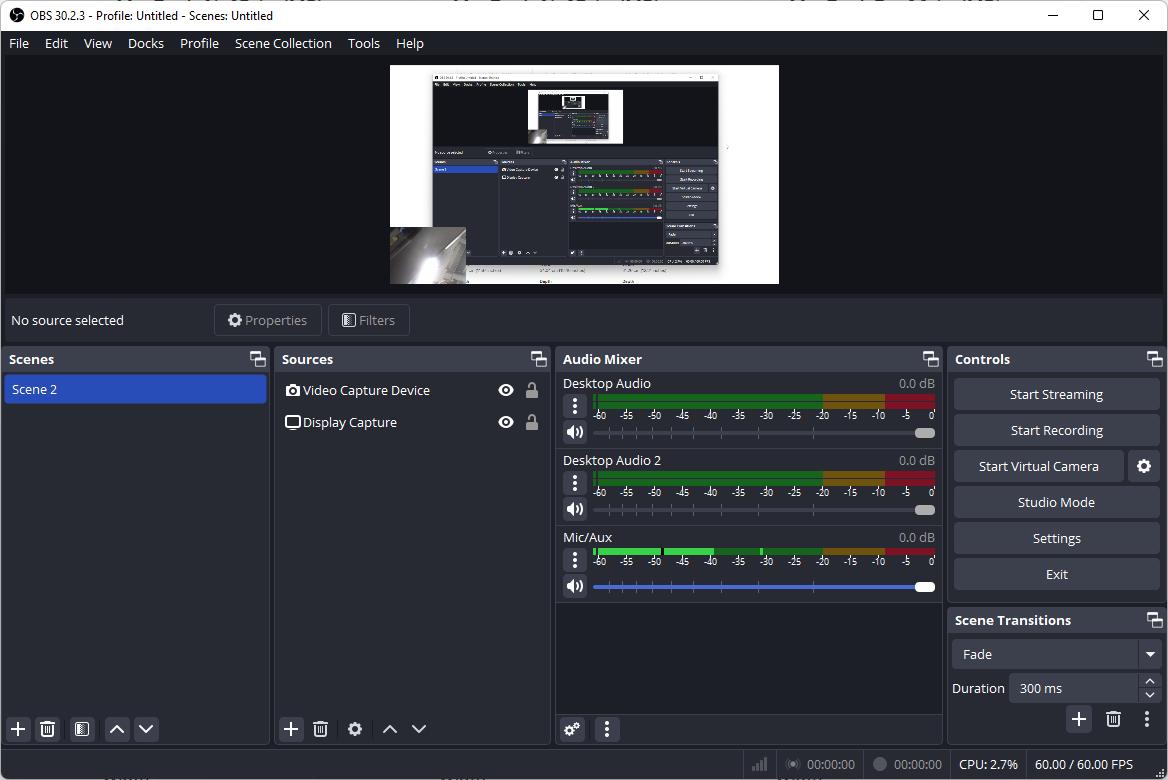
Características:
- Você pode adicionar várias fontes e cenas para gravar a tela do Mac.
- A transmissão ao vivo está disponível no YouTube, Twitch ou qualquer plataforma de streaming.
- Personalização infinita em termos de formatos de mídia.
- Oferece integrações de terceiros para levar os recursos ao próximo nível.
|
|
|
|
|
6. Gravador de tela Aiseesoft
|
A Aiseesoft também está no espaço de gravação de tela e funciona bem para Macs. A ferramenta SaaS oferece versões gratuitas e pagas para as pessoas gravarem a tela. Você pode gravar telas de Mac, criar vídeos de gameplay, vídeos de instruções e muito mais. O conjunto de edição inclui um media player, gerenciador e editor para ajustar os vídeos de saída.
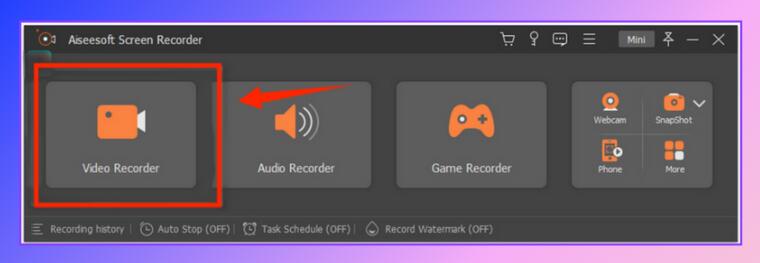
Características:
- Gravações com regiões de tela e webcam personalizáveis.
- Permite agendamento para economizar tempo e esforço.
- Ele oferece um reprodutor de mídia e editor padrão para editar gravações de tela.
- Os recursos de screencast podem ajudar você a registrar a atividade do telefone.
|
|
|
|
|
7. Reprodutor de mídia VLC
|
Muitos estão familiarizados com o VLC media player como uma plataforma multimídia. As pessoas costumam usá-lo para reproduzir filmes e séries no PC. Você pode escolher seu formato de vídeo e taxa de quadros ao gravar a tela. Embora o software de código aberto seja útil para trabalhos essenciais, ele não oferece recursos em comparação aos gravadores de tela especializados.
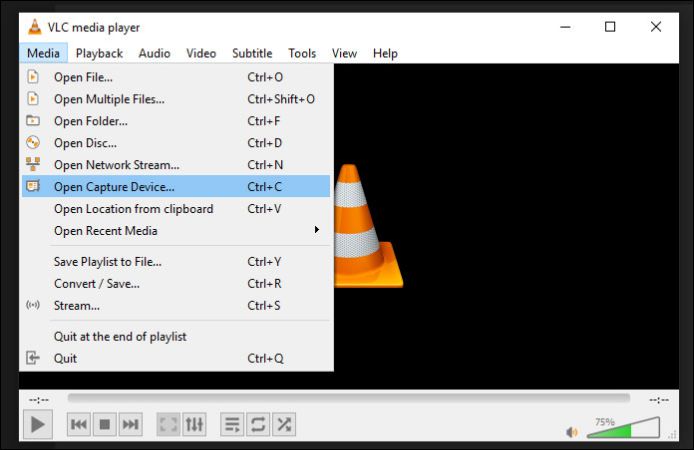
Características:
- Um freeware para gravar vídeos e clipes.
- Vem com codecs de áudio e vídeo personalizáveis para proporcionar a melhor qualidade.
- Permite que os usuários convertam e compactem gravações de tela do Mac.
|
|
|
|
|
Compartilhe este artigo nas plataformas de mídia social agora para ajudar mais pessoas.
8. ScreenPal (anteriormente Screencast-O-Matic)
|
ScreenPal é um gravador e editor de tela tudo em um. O software oferece gravação, edição, criação de storyboards, adição de legendas, imagens e muito mais. É uma excelente escolha se você deseja fazer gravações de tela de ponta a ponta para comunicação visual. Além disso, você pode acessar captura de rolagem, armazenar vídeos online e publicá-los.
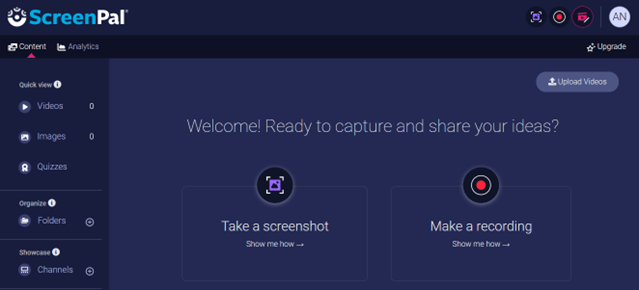
Características:
- Excelente captura de tela e vídeo com webcam e áudio.
- Oferece armazenamento ilimitado e um poderoso editor de vídeo.
- Permite adicionar e editar imagens ao vídeo.
- Publique os vídeos diretamente no YouTube, Google Drive, Dropbox, Vimeo ou por e-mail.
|
|
|
|
|
9. Gravação de tela
|
ScreenRec é outro software de gravação popular que captura telas de Mac. O software é uma ferramenta de produtividade e oferece recursos para gravar mensagens de vídeo e áudio. Ele também ostenta recursos como capturas de tela anotadas, compartilhamento instantâneo, análises e gerenciamento de conteúdo.
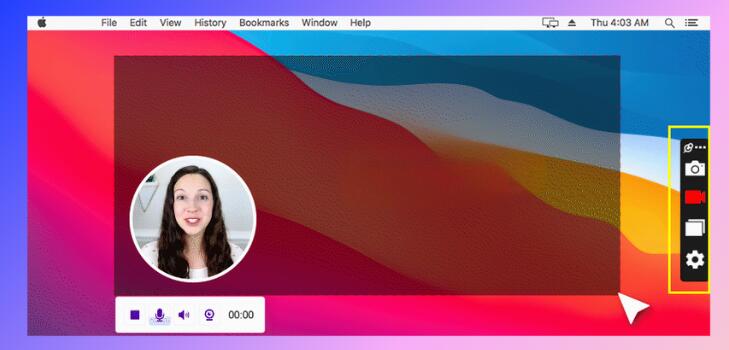
Características:
- Opções de gravação de tela personalizáveis com sobreposição de webcam.
- URLs criptografadas e opções de compartilhamento rápido para YouTube e streaming.
- Armazene todas as gravações de tela na nuvem com armazenamento ilimitado.
- Ferramentas básicas de edição.
|
|
|
|
|
10. TechSmith Snagit
|
O Snagit é uma das principais recomendações para gravação de tela para Macs. A versão mais recente adiciona recursos de edição para imagens e vídeos para melhorar a saída. Embora caro, o Snagit fornece recursos melhores, como criação de modelos personalizados, OCR, captura de rolagem, zoom durante a gravação, adição de anotações, etc.
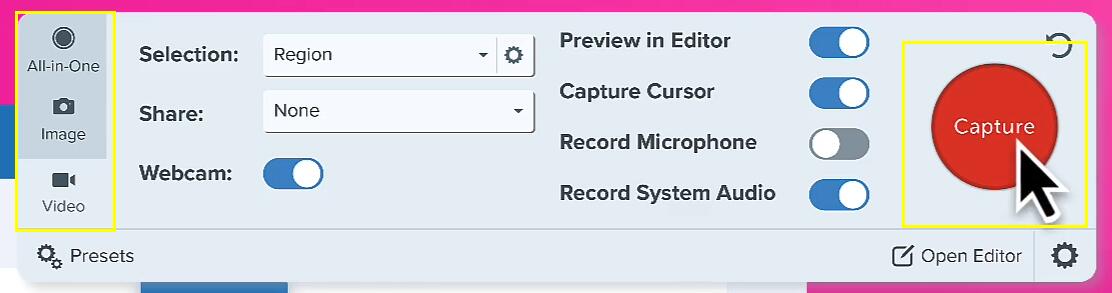
Características:
- Capacidade de gravar webcam (PiP) e áudio interno com gravação de tela.
- Permite criar e compartilhar modelos personalizados para gravação.
- Mantém o acesso à nuvem em vários sistemas operacionais usando armazenamento em nuvem.
- Sincronização Wi-Fi do aplicativo móvel e funcionalidade OCR.
|
|
|
|
|
Compartilhe este artigo nas plataformas de mídia social agora para ajudar mais pessoas.
11. Gravador de tela Movavi
|
Movavi é outro produto líder para gravação de tela em Macs. Ele contém todos os recursos necessários para capturar a tela do Mac, editá-los e publicá-los. A captura de webcam, recursos de edição detalhados, recursos somente de áudio e anotações o tornam uma escolha ideal. Depois de selecionar sua área de gravação personalizada, você pode ir diretamente para a gravação e usar anotações.
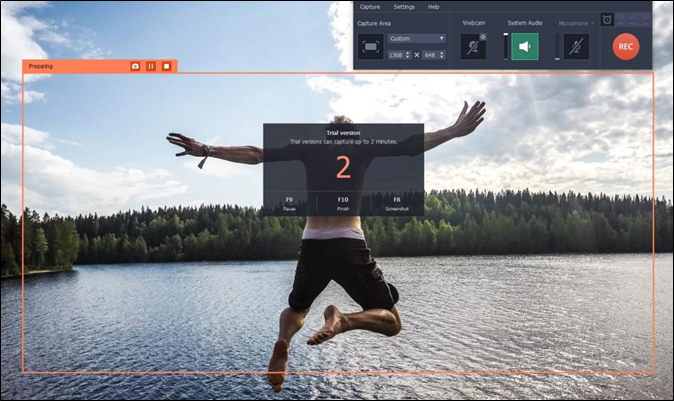
Características:
- Um widget de gravação para capturar conteúdo de vídeo no Mac.
- Um gravador de videoconferência dedicado é usado para capturar reuniões e palestras.
- Ferramenta integrada para captura de tela, edição e anotação.
- Recursos intrigantes como captura em câmera lenta, estabilização, efeitos de tela verde, etc.
|
|
|
|
|
Como escolher o melhor gravador de vídeo para Mac
Os Macs têm muitos programas de software de gravação de tela, mas escolher um em particular pode ser difícil. Embora todos atendam à captura de vídeo em Macs, aqui estão algumas coisas que você deve considerar com base em suas necessidades antes de escolher um.
- Compatibilidade e desempenho: mesmo que o software suporte macOS, verifique as versões de Mac que ele suporta, examine os aspectos de desempenho do aplicativo e teste-o.
- Flexibilidade e facilidade de uso: a intuitividade do software é crucial, pois facilita a navegação e o trabalho.
- Funções e qualidade: sempre tente contabilizar seus requisitos e os recursos que o software fornece. Isso ajudará você a entender as funções do aplicativo e a qualidade de suas gravações.
- Configurações personalizadas: áreas de gravação flexíveis, formatos de vídeo e áudio e configurações de compartilhamento on-line são importantes para gravações de tela.
- Suporte ao cliente e atualizações regulares: verifique as avaliações sobre o suporte ao cliente e veja se o aplicativo lança atualizações regulares para acompanhar as tendências.
- Custo: O Screen Recorders oferece principalmente versões gratuitas e pagas. Se você tem um preço em mente, use os testes gratuitos para analisar os recursos antes de pagar por uma assinatura.
Compartilhe este artigo nas plataformas de mídia social agora para ajudar mais pessoas.
Para finalizar as coisas
Muitas vezes é confuso quando você tem muitos registros de tela do Mac para escolher. Então, nós selecionamos uma lista dos 11 melhores softwares de captura de vídeo para Mac . Antes de escolher um, certifique-se de que seus requisitos estejam alinhados com os recursos do software para selecionar a ferramenta certa.
O EaseUS RecExperts se destaca da lista acima, pois oferece uma tela de gravação personalizada, áudio, removedor de ruído, editor e a capacidade de personalizar os formatos de mídia e resolução. O RecExperts é gratuito para baixar; confira o modelo gratuito.
Perguntas frequentes sobre o melhor software de gravação de vídeo para Mac
Aqui estão algumas perguntas frequentes sobre o melhor software de gravação de vídeo para Macs.
1. O Mac tem software de captura de vídeo?
O QuickTime player é o software de captura de vídeo integrado do Mac. Ele é gratuito e ajuda você a gravar sua tela, reproduzir mídia e editar vídeo e áudio.
2. Como gravar vídeo de alta qualidade no Mac?
No entanto, o QuickTime player grava a tela do Mac, e a saída não é de alta qualidade. Tente usar o QuickTime player primeiro, mas para obter uma melhor qualidade de até 4K com 144 FPS, você pode usar o EaseUS RecExperts para Mac.
3. Qual é a melhor maneira de gravar um vídeo em um Mac?
Para usuários de Mac, a ferramenta de gravação de tela integrada (QuickTime player) é a melhor opção. O QuickTime pode gravar vídeos de tela com boa qualidade de imagem, mas se você quiser gravar em alta resolução, editar e publicar vídeos, escolher um software profissional como o RecExperts é a melhor maneira.
4. O OBS Studio é melhor que o QuickTime?
OBS Studio é o melhor software de gravação de tela e transmissão ao vivo para todos os sistemas operacionais. É gratuito e oferece personalização infinita e a mais alta qualidade para fazer vídeos. Você deve se acostumar com a IU para aproveitar ao máximo.
EaseUS RecExperts

um clique para gravar tudo na tela!
sem limite de tempo sem marca d’água
Iniciar a Gravação


